很多用戶在給Windows設置了密碼之後,由於之前設置的太復雜或者比較難記,而不想再要這個開機密碼怎麼辦?那麼現在就和大家一起分享下取消Win10開機密碼的小方法。
PS:如果你只是想清除賬戶密碼請參考Windows10開機密碼的設置教程。
Win10開機登錄密碼取消步驟
1按下快捷鍵Win+R或依次點擊 開始菜單按鈕》所有應用》Windows系統》運行。打開“運行命令”窗口,輸入“control userpasswords2”,點擊【確定】。
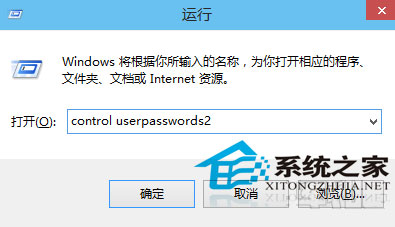
2.取消勾選“要使用本計算機,用戶必須輸入用戶名和密碼”,然後點擊【確定】。
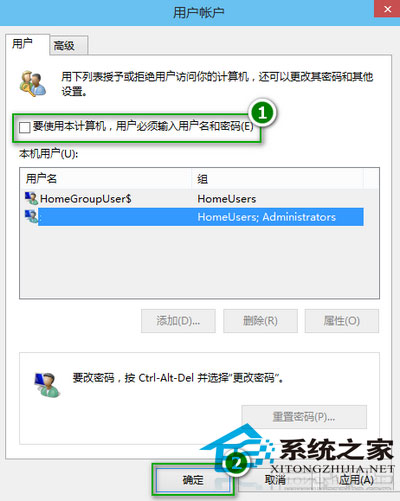
3.在彈出的“自動登錄”窗口中,輸入要自動登錄的賬號的名稱和密碼,點擊【確定】,就可以取消Win10的開機登錄密碼了,以後開機就不用輸入密碼自動登錄了,同時又保證了電腦面向網絡的安全性。
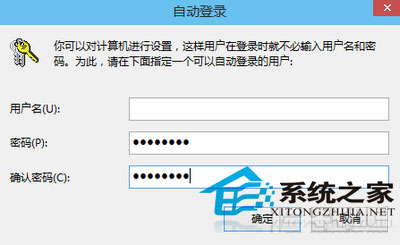
設置了過於復雜的開機密碼,會帶來許多煩惱,因此如果設置了太復雜的密碼,不妨用上面的步驟,將它取消吧。